KUser/de: Difference between revisions
Appearance
Created page with "Ein Doppelklick auf einen Benutzer öffnet ein Dialogfenster mit mehrern Reitern. Die Anzahl der Reiter hängt von der Art der Nutzerdaten-Verwaltung ab und ob Quotas verwende..." |
Created page with "==== Benutzerinformationen ====" |
||
| Line 31: | Line 31: | ||
Ein Doppelklick auf einen Benutzer öffnet ein Dialogfenster mit mehrern Reitern. Die Anzahl der Reiter hängt von der Art der Nutzerdaten-Verwaltung ab und ob Quotas verwendet werden. | Ein Doppelklick auf einen Benutzer öffnet ein Dialogfenster mit mehrern Reitern. Die Anzahl der Reiter hängt von der Art der Nutzerdaten-Verwaltung ab und ob Quotas verwendet werden. | ||
==== | ==== Benutzerinformationen ==== | ||
* Modify the user-properties like <menuchoice>User-ID</menuchoice>, <menuchoice>Name</menuchoice>, <menuchoice>Address information</menuchoice> or set/change a <menuchoice>password</menuchoice> for example. You can also <menuchoice>deactivate an account</menuchoice>. | * Modify the user-properties like <menuchoice>User-ID</menuchoice>, <menuchoice>Name</menuchoice>, <menuchoice>Address information</menuchoice> or set/change a <menuchoice>password</menuchoice> for example. You can also <menuchoice>deactivate an account</menuchoice>. | ||
Revision as of 17:35, 3 March 2019
 |
KUser ist ein Werkzeug, um Benutzer und Gruppen zu verwalten |
Funktionen
- Erstellen/Ändern/Entfernen von Benutzern
- Erstellen/Ändern/Entfernen von Gruppen
- Passwort Verwaltung
Einrichtung
KUser ist in der Regel nicht von vorneherein installiert. Sie müssen es maunell installieren. KUser ist ein Teil des kdeadmin-Paketes.
Wenn es installiert wurde, finden sie es unter , oder sie öffnen Krunner (Alt+F2) und geben
kuser
. ein.
KUser benutzen
Nach dem Start von KUser öffnet sich ein Fenster mit zwei Reitern: und .
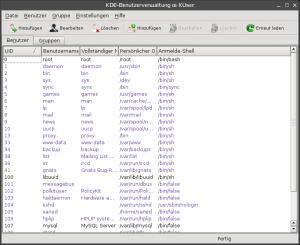
Benutzer
Ein Doppelklick auf einen Benutzer öffnet ein Dialogfenster mit mehrern Reitern. Die Anzahl der Reiter hängt von der Art der Nutzerdaten-Verwaltung ab und ob Quotas verwendet werden.
Benutzerinformationen
- Modify the user-properties like , , or set/change a for example. You can also .

Password Management
- Change password settings, like the time after which a password has to be changed, or set a time at which an account will expire.

Groups
- Add or remove groups the user belongs to.

Groups
Double clicking a opens a dialog, where you can of the group and to/from a group.

Configure KUser
Click and you can set up defaults for creating a new user:
General
- set the , the or the .
- choose if a will be created and if a (standard configuration files) will be copied to the home folder.
- set a , which creates a own personal group when a user is added and removes it, when the user is removed.
- set a .

Files
- set default paths for password, group file, password shadow file and group shadow file.

LDAP
- set preferences for users in a local network




